
Tar-kommandoen på Linux brukes ofte til å lage .tar.gz- eller .tgz-arkivfiler, også kalt "tarballs." Denne kommandoen har et stort antall alternativer, men du trenger bare å huske noen få bokstaver for raskt å lage arkiver med tjære. Tjærekommandoen kan også trekke ut de resulterende arkivene.
GNU tar-kommandoen som følger med Linux-distribusjoner har integrert komprimering. Det kan opprette et .tar-arkiv og deretter komprimere det med gzip eller bzip2-komprimering i en enkelt kommando. Derfor er den resulterende filen en .tar.gz-fil eller .tar.bz2-fil.
Komprimer en hel katalog eller en enkelt fil
Bruk følgende kommando for å komprimere en hel katalog eller en enkelt fil på Linux. Den komprimerer også annenhver katalog i en katalog du spesifiserer - med andre ord, den fungerer rekursivt.
tar -czvf name-of-archive.tar.gz / path / to / katalog-eller-fil
Her er hva disse bryterne faktisk betyr:
- -c: C lage et arkiv.
- -z: Komprimer arkivet med g med ip.
- -v: Vis fremgang i terminalen mens du oppretter arkivet, også kjent som “ på ordet ”modus. V er alltid valgfritt i disse kommandoene, men det er nyttig.
- -f: Lar deg spesifisere f arkivets filnavn.
La oss si at du har en katalog som heter "ting" i den gjeldende katalogen, og at du vil lagre den i en fil som heter archive.tar.gz. Du kjører følgende kommando:
tar -czvf archive.tar.gz stuff
Eller la oss si at det er en katalog på / usr / local / noe på det nåværende systemet, og du vil komprimere den til en fil som heter archive.tar.gz. Du kjører følgende kommando:
tar -czvf archive.tar.gz / usr / local / noe
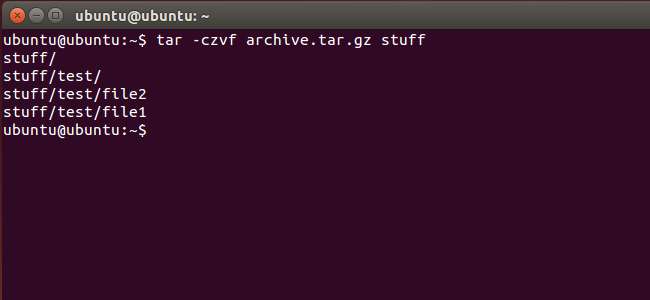
Komprimer flere kataloger eller filer samtidig
I SLEKT: Slik administrerer du filer fra Linux-terminalen: 11 kommandoer du trenger å vite
Mens tjære ofte brukes til å komprimere en enkelt katalog, kan du også bruke den til å komprimere flere kataloger, flere individuelle filer , eller begge. Bare gi en liste over filer eller kataloger i stedet for en enkelt. La oss for eksempel si at du vil komprimere katalogen / home / ubuntu / Downloads, katalogen / usr / local / stuff og /home/ubuntu/Documents/notes.txt-filen. Du vil bare kjøre følgende kommando:
tar -czvf archive.tar.gz /home/ubuntu/Downloads /usr/local/stuff /home/ubuntu/Documents/notes.txt
Bare oppgi så mange kataloger eller filer som du vil sikkerhetskopiere.
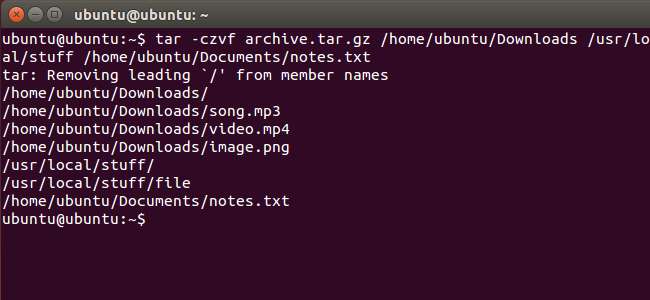
Ekskluder kataloger og filer
I noen tilfeller vil du kanskje komprimere en hel katalog, men ikke inkludere bestemte filer og kataloger. Du kan gjøre det ved å legge til en
--utelukke
bytt for hver katalog eller fil du vil ekskludere.
La oss for eksempel si at du vil komprimere / home / ubuntu, men at du ikke vil komprimere katalogene / home / ubuntu / Downloads og /home/ubuntu/.cache. Slik gjør du det:
tar -czvf archive.tar.gz /home/ubuntu --exclude=/home/ubuntu/Downloads --exclude=/home/ubuntu/.cache
De
--utelukke
bryteren er veldig kraftig. Det tar ikke navn på kataloger og filer - det aksepterer faktisk mønstre. Det er mye mer du kan gjøre med det. For eksempel kan du arkivere en hel katalog og ekskludere alle .mp4-filer med følgende kommando:
tar -czvf archive.tar.gz /home/ubuntu --exclude=*.mp4
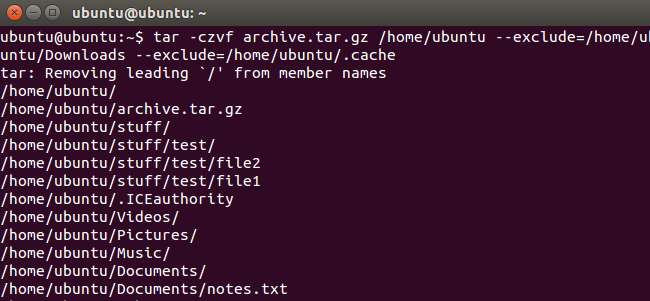
Bruk bzip2-komprimering i stedet
Mens gzip-komprimering oftest brukes til å lage .tar.gz- eller .tgz-filer, støtter tar også bzip2-komprimering. Dette lar deg lage bzip2-komprimerte filer, ofte kalt .tar.bz2-, .tar.bz- eller .tbz-filer. For å gjøre det, er det bare å erstatte -z for gzip i kommandoene her med a -j for bzip2.
Gzip er raskere, men den komprimerer generelt litt mindre, så du får en noe større fil. Bzip2 er tregere, men den komprimerer litt mer, så du får en noe mindre fil. Gzip er også mer vanlig, med noen strippede Linux-systemer inkludert gzip-støtte som standard, men ikke bzip2-støtte. Generelt sett er gzip og bzip2 praktisk talt det samme, og begge fungerer på samme måte.
For eksempel, i stedet for det første eksemplet vi ga for komprimering av tingkatalogen, vil du kjøre følgende kommando:
tar -cjvf archive.tar.bz2 stuff
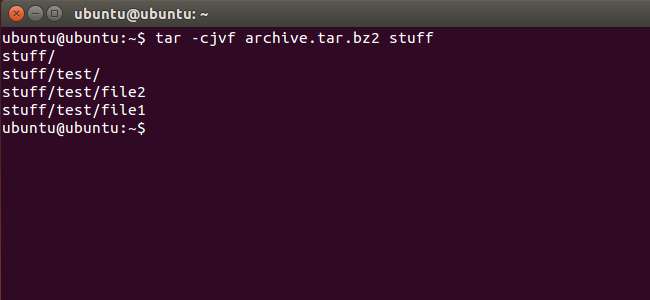
Pakk ut et arkiv
Når du har et arkiv, kan du trekke det ut med tar-kommandoen. Følgende kommando vil trekke ut innholdet av archive.tar.gz til gjeldende katalog.
tar -xzvf archive.tar.gz
Det er det samme som kommandoen for arkivopprettelse vi brukte ovenfor, bortsett fra
-x
bytter erstatter
-c
bytte om. Dette spesifiserer at du vil e
x
traktere et arkiv i stedet for å lage et.
Det kan være lurt å trekke ut innholdet i arkivet til en bestemt katalog. Du kan gjøre det ved å legge til
-C
bytt til slutten av kommandoen. For eksempel vil følgende kommando trekke ut innholdet i filen archive.tar.gz til / tmp-katalogen.
tar -xzvf archive.tar.gz -C /tmp
Hvis filen er en bzip2-komprimert fil, erstatter du "z" i kommandoene ovenfor med en "j".
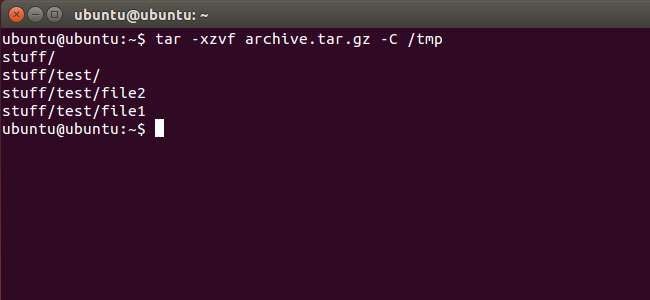
Dette er den enkleste mulige bruken av tar-kommandoen. Kommandoen inneholder et stort antall tilleggsalternativer, så vi kan umulig liste dem alle her. For mer informasjon. kjør info tar kommandoen ved skallet for å se detaljer om tjærekommandoen informasjonssiden . trykk q for å avslutte informasjonssiden når du er ferdig. Du kan også read tar’s manual online .
Hvis du bruker et grafisk Linux-skrivebord, kan du også bruke filkomprimeringsverktøyet eller filbehandleren som fulgte med skrivebordet ditt til å opprette eller trekke ut .tar-filer. På Windows kan du trekke ut og lage .tar-arkiver med gratis 7-glidelås nytte.







